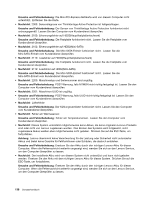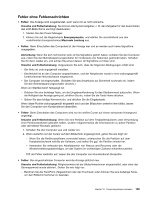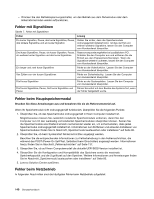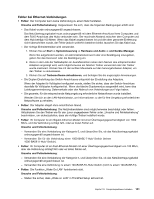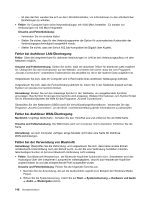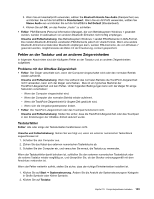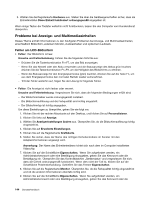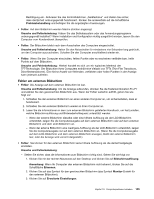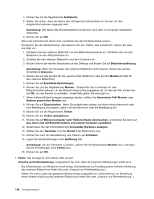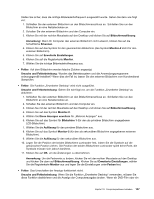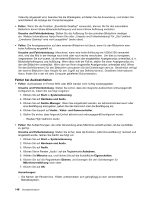Lenovo ThinkPad L530 (German) User Guide - Page 161
Fehler an der Tastatur und an anderen Zeigereinheiten, Probleme mit der UltraNav-Zeigereinheit
 |
View all Lenovo ThinkPad L530 manuals
Add to My Manuals
Save this manual to your list of manuals |
Page 161 highlights
3. Wenn Sie ein Headsetprofil verwenden, wählen Sie Bluetooth Hands-free Audio (Freisprechen) aus, und klicken Sie auf die Schaltfläche Standardwert. Wenn Sie ein AV-Profil verwenden, wählen Sie Stereo Audio aus und klicken Sie auf die Schaltfläche Set Default (Standardwert). 4. Klicken Sie auf OK, um das Fenster „Audio" zu schließen. • Fehler: PIM-Elemente (Personal Information Manager), die vom Betriebssystem Windows 7 gesendet werden, werden im Adressbuch von anderen Bluetooth-Einheiten nicht richtig empfangen. Ursache und Fehlerbehebung: Das Betriebssystem Windows 7 sendet PIM-Elemente im XML-Format. Die meisten Bluetooth-Einheiten verarbeiten PIM-Elemente jedoch im vCard-Format. Wenn eine andere Bluetooth-Einheit eine Datei über Bluetooth empfangen kann, werden PIM-Elemente, die von Windows 7 gesendet werden, möglicherweise als Datei mit der Erweiterung .contact gespeichert. Fehler an der Tastatur und an anderen Zeigereinheiten In folgenden Abschnitten sind die häufigsten Fehler an der Tastatur und an anderen Zeigereinheiten aufgelistet. Probleme mit der UltraNav-Zeigereinheit • Fehler: Der Zeiger verschiebt sich, wenn der Computer eingeschaltet wird oder den normalen Betrieb wieder aufnimmt. Ursache und Fehlerbehebung: Wenn Sie während des normalen Betriebs die TrackPoint-Zeigereinheit nicht verwenden, kann sich der Zeiger verschieben. Dies ist ein typisches Merkmal der TrackPoint-Zeigereinheit und kein Fehler. Unter folgenden Bedingungen kann sich der Zeiger für einige Sekunden verschieben: - Wenn der Computer eingeschaltet wird. - Wenn der Computer den normalen Betrieb wieder aufnimmt. - Wenn die TrackPoint-Zeigereinheit für längere Zeit gedrückt wird. - Wenn sich die Umgebungstemperatur ändert. • Fehler: Die TrackPoint-Zeigereinheit oder das Touchpad funktioniert nicht. Ursache und Fehlerbehebung: Stellen Sie sicher, dass die TrackPoint-Zeigereinheit oder das Touchpad in den Einstellungen der UltraNav-Einheit aktiviert wurde. Tastaturfehler Fehler: Alle oder einige der Tastaturtasten funktionieren nicht. Ursache und Fehlerbehebung: Gehen Sie wie folgt vor, wenn ein externer numerischer Tastenblock angeschlossen ist: 1. Schalten Sie den Computer aus. 2. Ziehen Sie das Kabel des externen numerischen Tastenblocks ab. 3. Schalten Sie den Computer ein, und versuchen Sie erneut, die Tastatur zu verwenden. Wenn der Tastaturfehler damit behoben ist, schließen Sie den externen numerischen Tastenblock oder die externe Tastatur wieder sorgfältig an, und überprüfen Sie, ob der Stecker ordnungsgemäß mit dem Anschluss verbunden ist. Wenn der Fehler weiterhin auftritt, stellen Sie sicher, dass der richtige Einheitentreiber installiert ist. 1. Klicken Sie auf Start ➙ Systemsteuerung. Ändern Sie die Ansicht der Systemsteuerungvon Kategorie in Große Symbole oder Kleine Symbole. 2. Klicken Sie auf Tastatur. Kapitel 10. Computerprobleme beheben 143